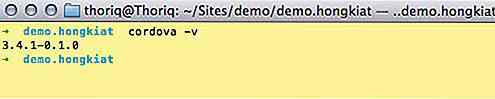nl.hideout-lastation.com
nl.hideout-lastation.com
9 Twitter-tips die u moet weten
Een sociale-media- service zou zijn uiterlijk en functies zo vaak bijwerken dat alles soepel blijft lopen. Twitter is niet anders. Onlangs hebben Twitter-profielen nogal een grote verandering gekend, waarbij de nieuwe lay-out werd geïmplementeerd met een groter displaybeeld en een cover header (dat vergelijkbaar is met Facebook) naast andere wijzigingen.
Houd ervan of haat het, de ontwerpwijziging kwam ook met een aantal nieuwe functies. Sommige zijn nog steeds bezig uitgerold te worden, dus je hebt ze misschien nog niet gezien. Anderen zijn misschien niet nieuw, maar zijn verborgen tenzij je het type bent om met je instellingen te spelen. Als je dat nog niet hebt gedaan, hebben we het gedaan en hier hebben we 9 tips en trucs voor je samengesteld om het beste uit Twitter te halen .
1. Volgen wanneer u de grens hebt bereikt
Twitter beperkt je tot het volgen van maximaal 1000 mensen per dag en 2000 in totaal. Het aantal kan toenemen als u meer volgers heeft dan uw volgende lijst. In plaats van op die tijd te wachten, kunt u deze limiet omzeilen door meer mensen via lijsten te volgen .
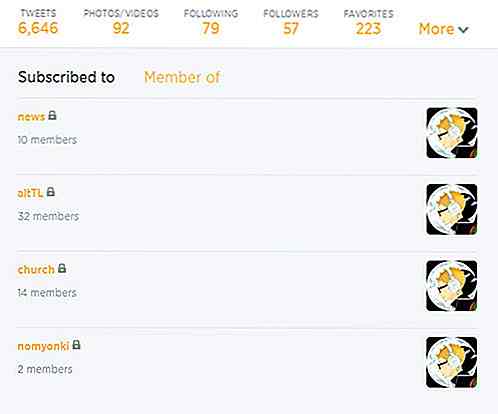
Het enige dat u hoeft te doen, is gewoon de mensen toevoegen waarvan u tweets wilt zien in een lijst. Zolang hun Twitter publiek is, kun je hun tweets lezen. Houd er rekening mee dat mensen die u niet volgt, geen berichtmeldingen kunnen sturen, maar u kunt ze nog steeds @mentionen om te communiceren. U kunt maximaal 1.000 lijsten maken en tot 5000 mensen per lijst opvolgen. Als je geïnteresseerd bent in andere twitterlimieten, kijk dan hier.
2. Schakel gepromote tweets uit onder Instellingen
Op een bepaald moment dat u door uw tijdlijn bladert, zou u een tweet tegenkomen die niet van iemand is die u volgt. Bekend als gepromote tweets en gepromote inhoud, deze tweets verschijnen van tijd tot tijd op basis van een combinatie van uw web-browsers en Twitter's ad-partners. Als je ze liever niet meer ziet, kun je er altijd voor kiezen om het uit te schakelen via je instellingen.
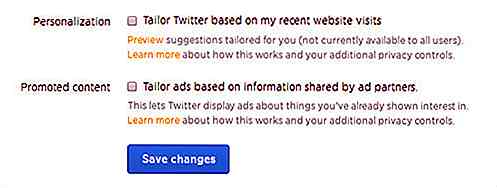
Als u gesponsorde tweets wilt uitschakelen voor weergave op uw tijdlijn, moet u eerst uw instellingen openen . Selecteer het gedeelte Beveiliging en privacy en scrol naar beneden. Eenmaal daar, verwijder de knoppen Individualisering en gepromote inhoud repectief. Vergeet niet om uw wijzigingen op te slaan als u klaar bent.
3. Vraag uw Twitter-archief aan
Wist je dat je Twitter kunt vragen voor een archief van al je tweets? Ja, zelfs je allereerste tweet die moeilijk te vinden zou zijn met de API-zoeklimieten van Twitter. Het enige dat u hoeft te doen, is klikken op Twitter's knop Uw archief opvragen.
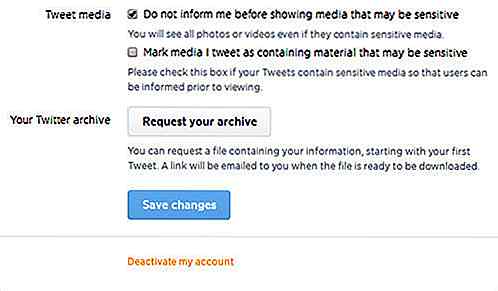
De knop vindt u in uw instellingen onder uw accountgedeelte . Afhankelijk van het aantal tweets dat je hebt verzameld, duurt het een paar dagen voordat Twitter een zipbestand verzendt naar je e-mail met je Twitter-archief. Als u het archief niet wilt downloaden, kunt u het ook in een boek afdrukken, hier kunt u uw tweets in een gepubliceerd boek plaatsen.
4. Schakel Fotolabels in of uit
De mobiele app van Twitter heeft nu een functie voor het labelen van foto's . Wanneer u iemand tagt in een afbeelding, ontvangt die persoon een melding dat hij of zij is getagd. Maakt u zich geen zorgen, de tag neemt uw kostbare 140-tweet-limiet niet op, omdat deze zich alleen in een apart gedeelte zou bevinden. U kunt maximaal 10 mensen aan een foto toevoegen.
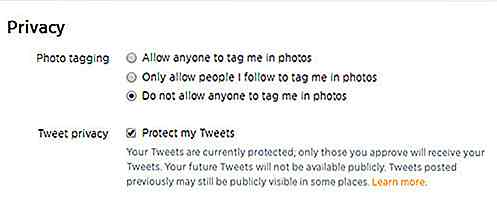
Als je liever niet dat iemand je tagt in foto's, pas dan gewoon je instellingen aan. Om dit te doen, opent u uw Beveiliging en Privacy- instellingen onder het tandwielpictogram. Selecteer de gewenste optie voor uw voorkeuren voor foto-tagging . Sla uw wijzigingen op als u klaar bent.
5. Wijzig webmeldingen
Een van de updates van Twitter is dat je nu pop-upmeldingen ontvangt . De meldingen waarschuwen u wanneer iemand uw tweet heeft bekeken, hebben geretweet van u, u hebben beantwoord of u hebben genoemd, wanneer u een nieuwe volger ontvangt en wanneer u een Direct Message ontvangt. De meldingen laten je zelfs acties uitvoeren zoals het terugschrijven van een antwoord.
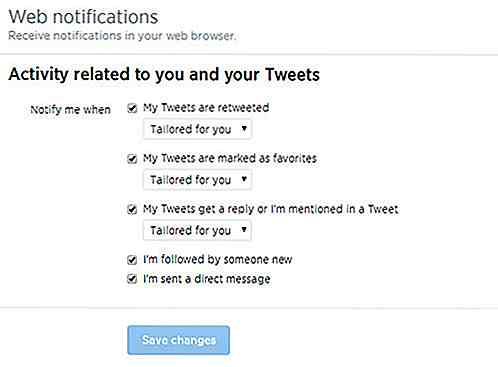
Als u meer meldingen heeft ontvangen die u kunt volgen, kunt u deze altijd aanpassen. Open uw webmeldingen via het tandwielpictogram . Vink aan of verwijder de meldingen die u wilt ontvangen. U kunt zelfs instellen voor wie berichten worden ontvangen door voor elke sectie op het vervolgkeuzemenu te klikken.
6. Dempen van volgers
Heb je een aantal mensen op je volglijst die voortdurend irritant tweeten? En het komt erop neer dat je tijdlijn bestaat uit alleen hun tweets? Er is nu een manier om ze te volgen en hun tweets niet te hoeven zien met de nieuwe mute-knop van Twitter.
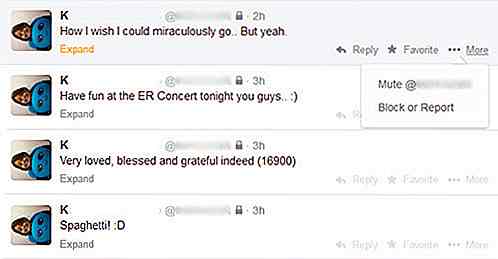
Als je een van je volgers wilt dempen, klik je op de knop Meer in hun tweet. Je kunt ook hun profielen gebruiken om ze te dempen door op het tandwielpictogram op hun profielpagina te klikken . Er is momenteel geen optie om al uw gedempte vrienden te bekijken, maar u kunt controleren of ze zijn gedempt op uw volgende tabblad. Als je van gedachten verandert, kun je altijd je vrienden weer inschakelen door naar hun profiel of naar het tabblad Volgen te gaan.
7. Retweets uitschakelen
Oké, dus misschien ben je niet zo geïrriteerd door de tweets van een vriend. Maar je bent absoluut geïrriteerd door de dingen die ze retweet of misschien retweeten ze meer dan dat ze tweeten. Schakel in dit geval gewoon hun retweets uit.
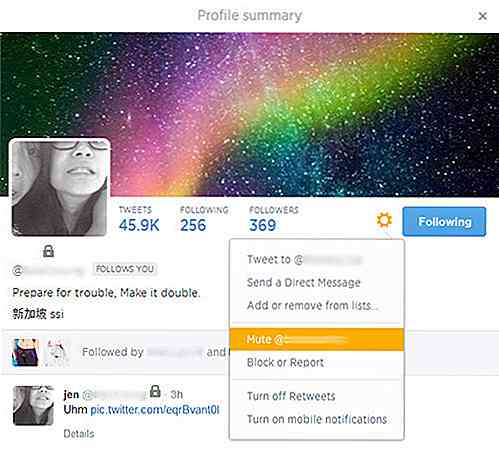
Om iemands retweets uit te schakelen, ga je gewoon naar de profielpagina van die persoon . Klik op het tandwielpictogram van hun profiel en selecteer Retweets uitschakelen . Als u het wilt doen vanuit uw tijdlijn, klikt u op hun naam. Er verschijnt een pop-upvenster met hun profiel.
8. Zoekresultaten filteren
Twitter's zoekopdracht doet meer dan alleen hashtags vinden. Vooral als je de Advanced Search-optie gebruikt . Denk aan alle mogelijkheden van wat u kunt zoeken, zoals Retweets van een persoon, exacte zinnen en zelfs meerdere hashtags!
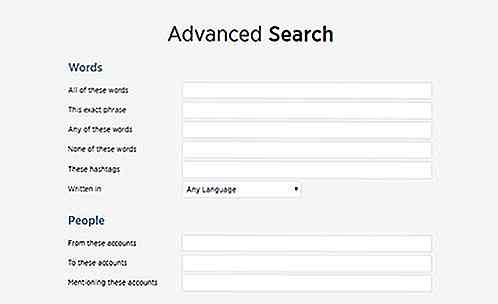
Als u de optie Geavanceerd zoeken wilt openen, opent u eerst de zoekbalk door uw zoekopdracht in te voeren. Eenmaal op de resultatenpagina selecteert u de optie Geavanceerd zoeken in het menu dat zich in de linkerbovenhoek bevindt. Je wordt doorgestuurd naar een venster zoals de bovenstaande afbeelding. Vul de velden in waarnaar je wilt zoeken en druk op Enter.
9. Sneltoetsen op het toetsenbord
Mist er nog iemand anders het oudere Twitter-platform, waar je alleen RT hoeft te tikken om een tweet te retweeten en DM naar Direct Message iemand? Hoewel er sommige dingen zijn, typ je nog steeds handmatig zoals @ om iemand te noemen, Twitter heeft een nieuwe reeks sneltoetsen waarmee je Twitter kunt gebruiken met alleen je toetsenbord. U kunt ze openen door te klikken op het tandwielpictogram in de rechterbovenhoek van uw tijdlijn. Je kunt ook de onderstaande lijst bekijken.
| kortere weg | Actie |
| N | Nieuwe tweet |
| F | Favoriete tweet |
| R | Reageer Tweet |
| T | Retweet |
| M | Stel een direct bericht samen |
| U | Gebruiker dempen |
| B | Blokkeer gebruiker |
| invoeren | Open tweetdetails |
| L | Sluit alle geopende tweets |
| / | Zoeken |
| Cmd + Enter | Tweet verzenden |
| ? | Dit menu |
| J | Ga naar de volgende tweet |
| K | Ga naar vorige tweet |
| Ruimte | Pagina naar beneden |
| . | Laad nieuwe tweets |
| G + H | Huis |
| G + N | Open meldingen |
| G + A | Open Activiteit |
| G + R | Toon vermeldingen van andere gebruikers |
| G + D | Open het tabblad Ontdekken |
| G + P | Open profiel |
| G + F | Open favorieten |
| G + L | Open lijsten |
| G + M | Open berichten |
| G + S | Open instellingen |
| G + U | Ga naar Gebruiker |
Nu lezen: 80 Twitter-tools voor bijna alles
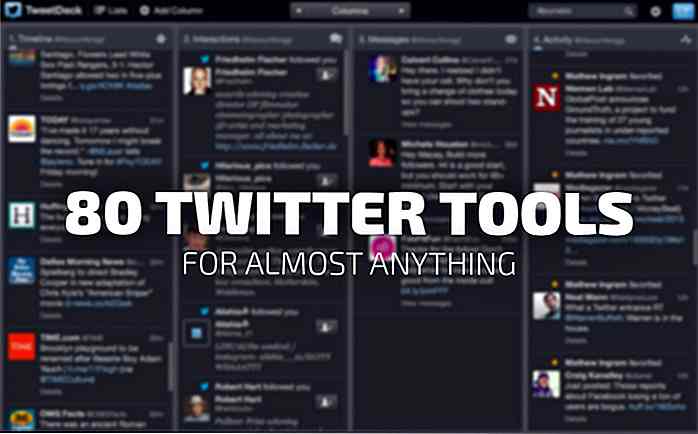

Hoe Facebook uw gegevens gebruikt en wat u moet weten
Knal Facebook en privacy samen in dezelfde zin en je hebt reden voor een krachtige verhitte discussie. Het is geen geheim dat Facebook bepaalde vrijheden verwerft met zijn gebruiksvoorwaarden en de gegevens die zijn gebruikers op de site zetten. Het is geen probleem voor hen om experimenten met hun gebruikers uit te voeren, alleen om te zien hoe de gebruikers zouden reageren op manipulatie van hun newsfeed
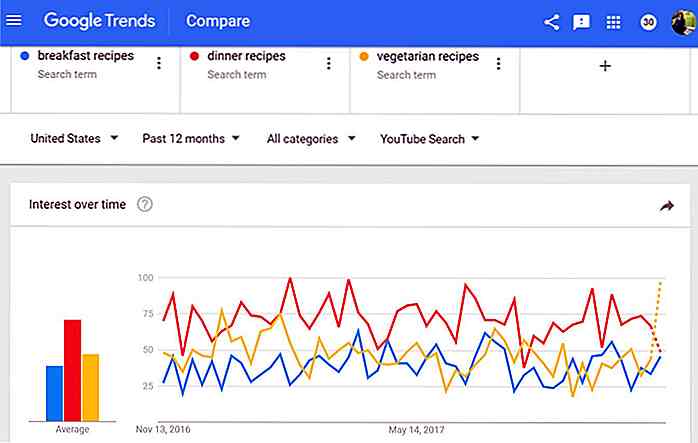
Hoe je je YouTube-kanaal kunt promoten op nul budget
Je produceert mogelijk geweldige video-inhoud en een geweldig YouTube-kanaal, maar als je niet een extra stap zet om het te promoten, wordt het een uitdaging om nieuwe abonnees te krijgen .Zie het als een trechter. Om je abonnee te worden, moet je je video vinden via YouTube-zoekopdracht of via een verwijzingslink, ze kunnen deze bekijken en als ze het interessant genoeg vinden, abonneren ze zich op je kanaal